編輯特性
在報表套件編製處理期間,您可以隨時編輯報表套件的特性、Doclet 或區段。例如,您可以編輯報表套件以新增審核週期,或修改樣式範例文件,或是編輯 Doclet 以新增 Doclet 核准者。您也可以編輯報表套件特性以調整階段時間軸。
編輯報表套件特性
若要編輯報表套件特性,請選取頁面上方的 ![]() ,然後選取編輯報表套件特性。這將會啟動「編輯報表套件」精靈,並讓您進行變更。您完成變更後,請按一下完成以關閉精靈並返回報表中心。
,然後選取編輯報表套件特性。這將會啟動「編輯報表套件」精靈,並讓您進行變更。您完成變更後,請按一下完成以關閉精靈並返回報表中心。
編輯報表套件的常見原因:
-
在建立報表套件之後,修改樣式樣板文件。例如,若您預覽報表,而發現需要減少頁面邊界才能正確地顯示 Doclet 內容,可以在樣式範例文件中調整邊界,然後編輯報表套件特性以上傳新的樣式範例。
-
新增或移除編製階段。例如,您可以新增其他審核週期,或您可能不再需要簽核階段。
-
調整編製階段的日期。例如,您可以將編寫階段再展延一週。
-
管理您的使用者。例如,您可能已新增審核週期,但尚未指派其審核者。如果未對該週期指派任何審核者,您便無法開始審核週期。編輯報表套件特性,以將審核者指派給審核週期。
-
變更共用資料夾位置。「報表套件擁有者」只需變更共用資料夾位置,即可快速更新所有管理報表 Doclet 的連結,無須在 Doclet 中手動更新相關報表的連結。例如:「報表套件擁有者」可能會想將所有管理報表 Doclet 的連結更新至新位置:
從:
Library/Reports/Quarters/Qtr1到:
Library/Reports/Quarters/Qtr2註:
系統會將所有管理報表 Doclet 的連結從第 1 季更新至第 2 季。將不會修改任何連結至其他內容庫位置的管理報表 Doclet。
-
設定 Doclet 選項可協助您建立新的 Doclet 版本,直到版本數目達到上限為止。
註:
若超出 Doclet 選項限制,系統將會刪除最舊的 Doclet 檔案。
若要新增、移除或變更共用資料夾位置設定,請執行下列步驟:
-
從「編輯報表套件」對話方塊中,選取定義選項,然後設定共用資料夾選項。
- 按一下瀏覽,然後選取新資料夾以設為共用資料夾。
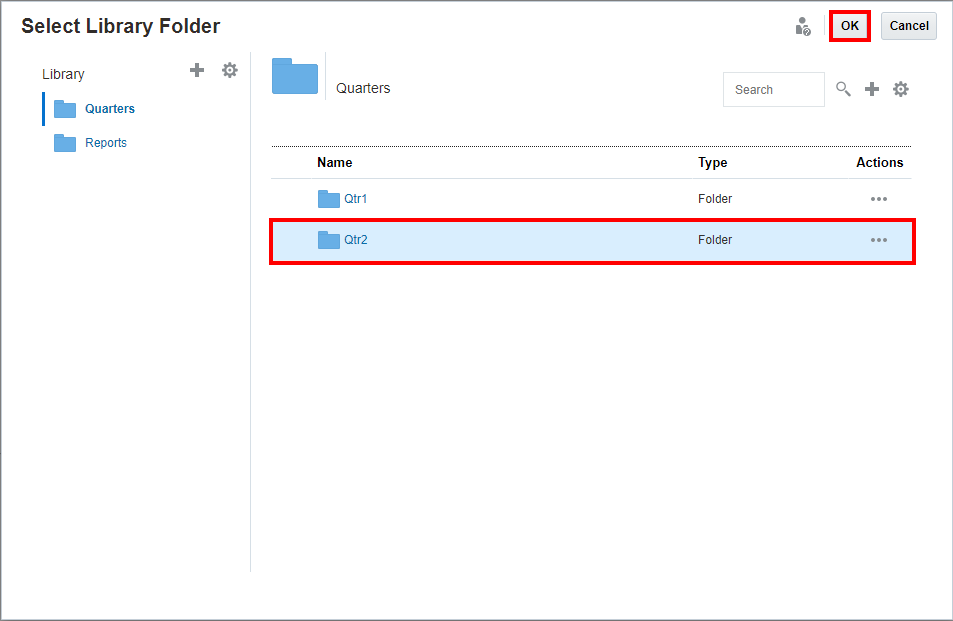
-
按一下確定。
註:
您可以按一下重設來移除共用資料夾選項。
註:
您必須重新整理連結的 MR Doclet 或連結的 MR 參考 Doclet 才能更新連結。所有報表都會參考新的共用位置。
編輯 Doclet 特性
若要編輯 Doclet 的特性,請選取 Doclet 旁邊的 ![]() ,然後選取編輯 Doclet 特性。這樣做會顯示「Doclet 特性」畫面,讓您修改 Doclet 特性與工作流程指派。
,然後選取編輯 Doclet 特性。這樣做會顯示「Doclet 特性」畫面,讓您修改 Doclet 特性與工作流程指派。
註:
如果您選取隱藏 Doclet,則報表套件的輸出內不會納入 Doclet 內容。
註:
編輯 Doclet 不會讓您變更與 Doclet 相關聯的檔案。如果您要變更相關聯的檔案,則必須將 Doclet 取出,然後上傳新的檔案。
編輯區段特性
若要編輯區段的特性,請選取區段旁邊的 ![]() ,然後選取編輯區段特性。這樣做會顯示「區段特性」畫面,讓您修改區段名稱與描述,以及將審核者與檢視者新增至該區段。
,然後選取編輯區段特性。這樣做會顯示「區段特性」畫面,讓您修改區段名稱與描述,以及將審核者與檢視者新增至該區段。
新增其他 Doclet 與區段
您可以在報表中心,選取 ![]() 旁邊的
旁邊的 ![]() ,然後選取 Doclet 或
,然後選取 Doclet 或 ![]() ,來新增 Doclet 與區段。請參閱建立報表套件中的「新增與組織報表套件內容」如需有關補充 Doclet 的資訊,請參閱補充 Doclet。
,來新增 Doclet 與區段。請參閱建立報表套件中的「新增與組織報表套件內容」如需有關補充 Doclet 的資訊,請參閱補充 Doclet。
如果您在報表套件編寫階段開始之後才新增 Doclet,系統會詢問您是否要開始該 Doclet 的編寫階段:
-
選取「是」,即可開始編寫階段,並可讓 Doclet 作者更新 Doclet 內容。
-
選取「否」,不會開始 Doclet 編寫階段,而是將 Doclet 新增至報表套件。在 Doclet 開始之前,Doclet 作者無法更新 Doclet 內容。您可以選取 Doclet 旁邊的
 ,然後選取 Doclet 編寫階段開始,在報表中心開始 Doclet。
,然後選取 Doclet 編寫階段開始,在報表中心開始 Doclet。
如果您在編寫階段標示為完成之後才新增 Doclet,系統不會提示您是否要開始該 Doclet 的編寫階段;不過,在 Doclet 開始之前,Doclet 作者無法更新 Doclet 內容。您可以選取 Doclet 旁邊的 ![]() ,然後選取 Doclet 編寫階段開始,在報表中心開始 Doclet
,然後選取 Doclet 編寫階段開始,在報表中心開始 Doclet
註:
如果您在有效審核階段期間新增 Doclet,並不會自動將 Doclet 內容新增至現有的審核例項。您必須建立新的審核例項,才能擷取新增 Doclet 的內容。請參閱管理審核階段。